Instagram bez filtrů by byl jako Mcdonald's bez svého stroje Flurry, až na to, že v obou případech se věci zdají být rozbité, když je nejvíc chcete.
Zdá se, že mnoho uživatelů Instagramu se dostává do situací, kdy jejich filtry nefungují správně. Pokud vám nejde o život #nofilter, budete chtít vyzkoušet jeden z těchto tipů, jak opravit filtry Instagramu, které nefungují, když vytvořit příběh Instagram nebo příspěvek na Instagramu.
1. Zkontrolujte připojení k internetu
Pokud vaše filtry Instagramu nefungují, může to být způsobeno tím, že aplikace Instagram nemůže komunikovat se svými servery. Nejprve zkuste přepnout na jiné připojení. Pokud například používáte Wi-Fi, přejděte na mobilní internet nebo naopak. Zadruhé, pokud náhodou používáte VPN (Virtual Private Network) nebo proxy server, deaktivujte jej a přepněte na připojení, které je nepoužívá.
2. Zkontrolujte oprávnění k poloze
Mnoho filtrů Instagramu závisí na konkrétním místě, kde fungují, protože některé z nich nejsou v určitých oblastech, jako je Texas a Illinois, legální. Konkrétně filtry, které využívají technologii rozpoznávání obličeje, porušují zákony na rozpoznávání obličeje v některých státech a částech světa.
Pokud má vaše aplikace Instagram vypnutá oprávnění k poloze, může si myslet, že je to někde, kde tyto efekty nejsou legální. Vypněte tedy toto oprávnění a zjistěte, zda to problém vyřeší.
Chcete-li vypnout oprávnění k poloze pro Instagram v systému iOS, přejděte do Nastavení>Soukromí>Služby určování polohy.
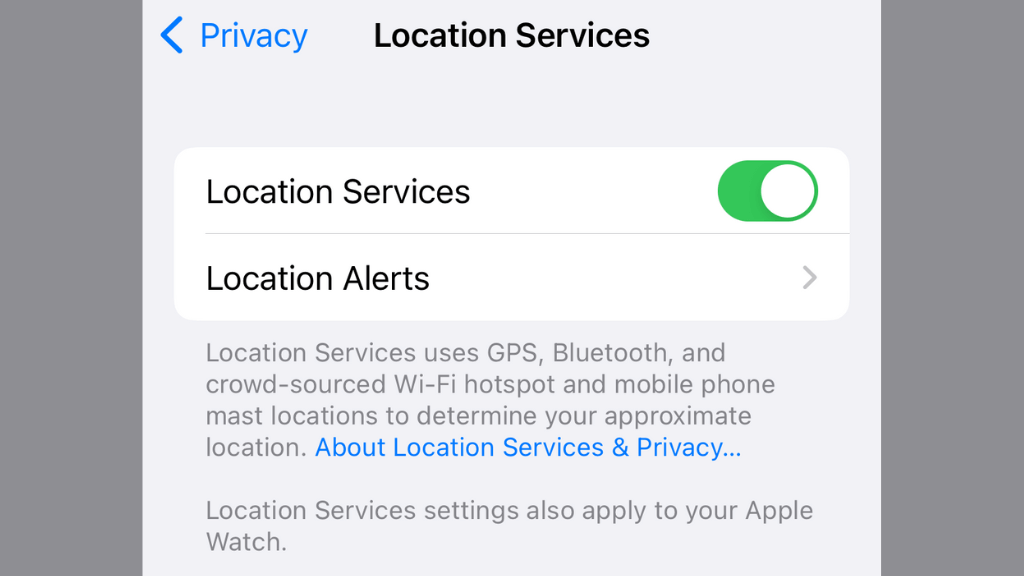
Posouvejte se dolů, dokud neuvidíte Instagram, a vyberte jej. Poté vyberte, jaký typ oprávnění k poloze chcete Instagramu udělit. Doporučujeme při používání aplikacejako nejlepší rovnováhu mezi soukromím a funkčností.
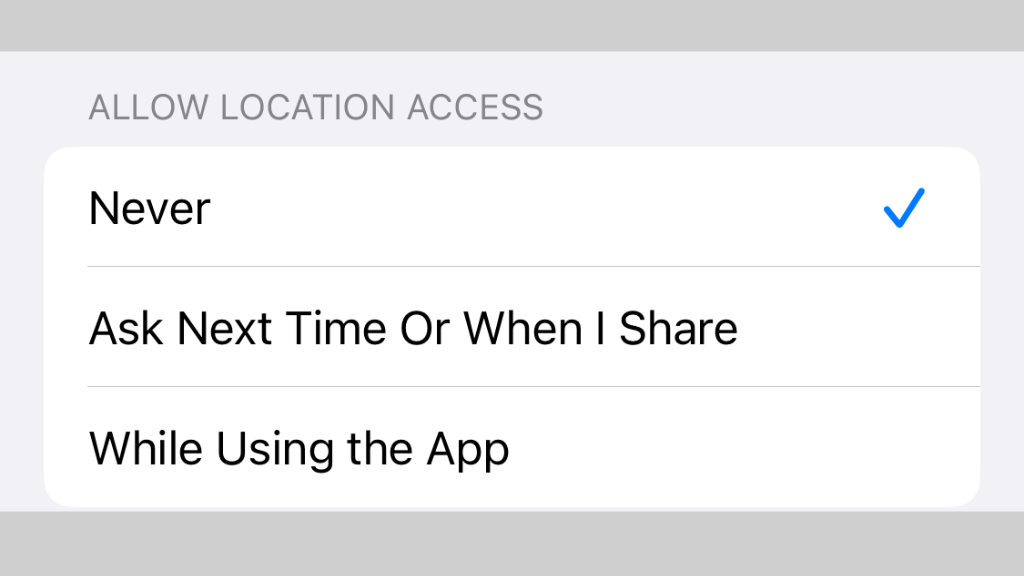
Pro uživatele systému Android se přesné kroky mohou lišit v závislosti na telefonu a konkrétní verzi systému Android.
1. Otevřete Nastavení.
2. Otevřete Aplikace.
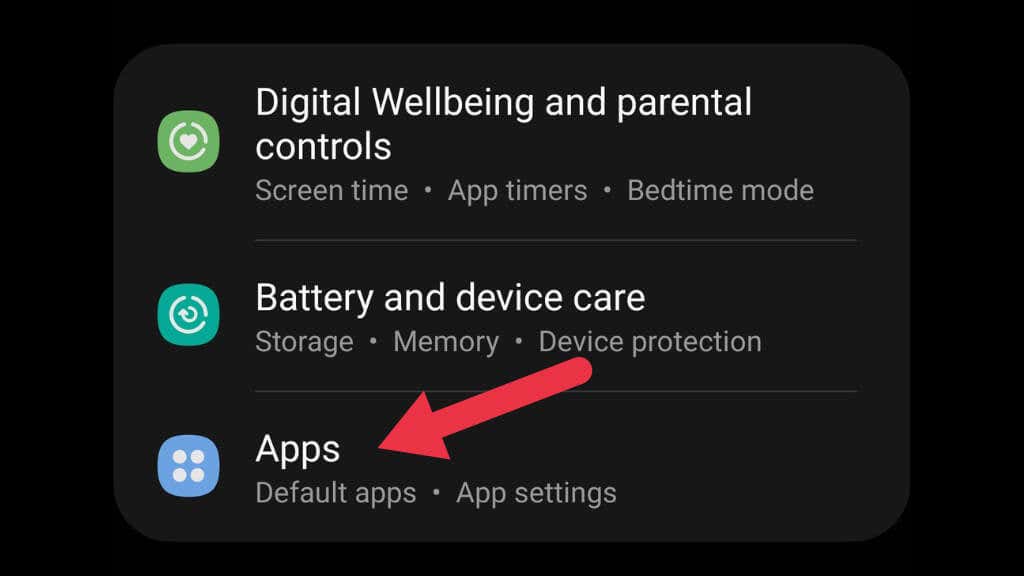
3. Vyberte Instagram.
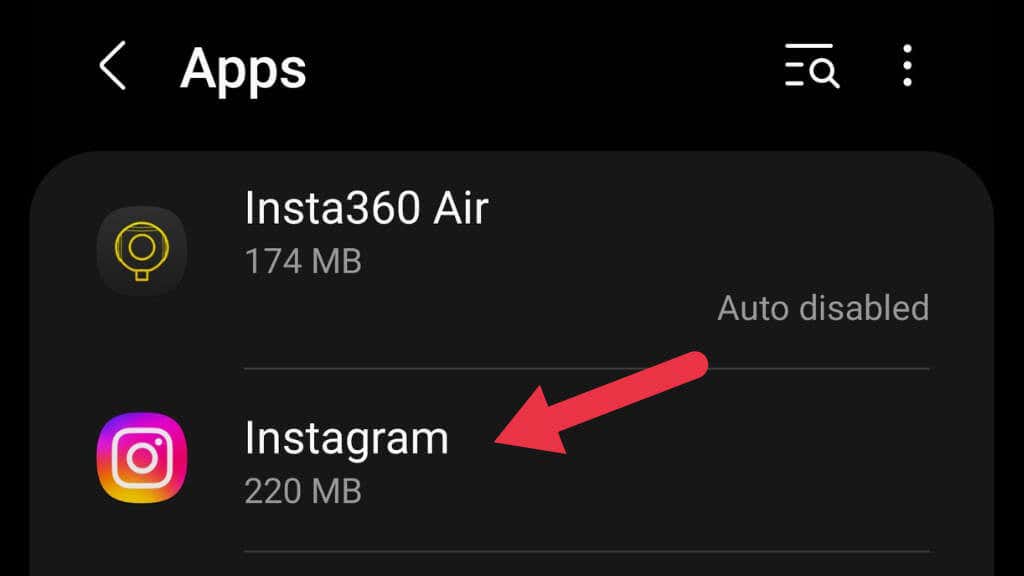
4. Vyberte Oprávnění
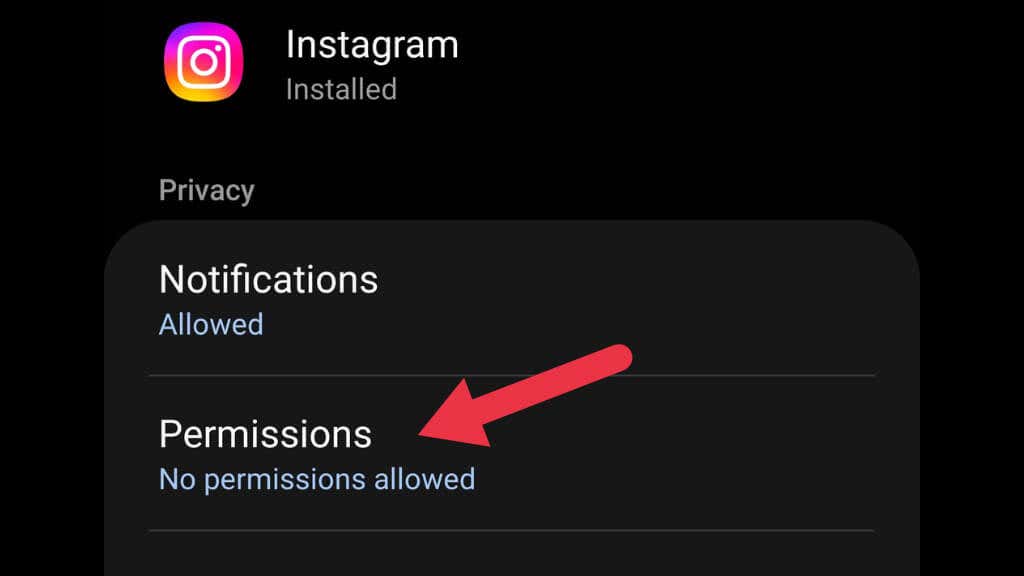
5. Vyberte Umístění.
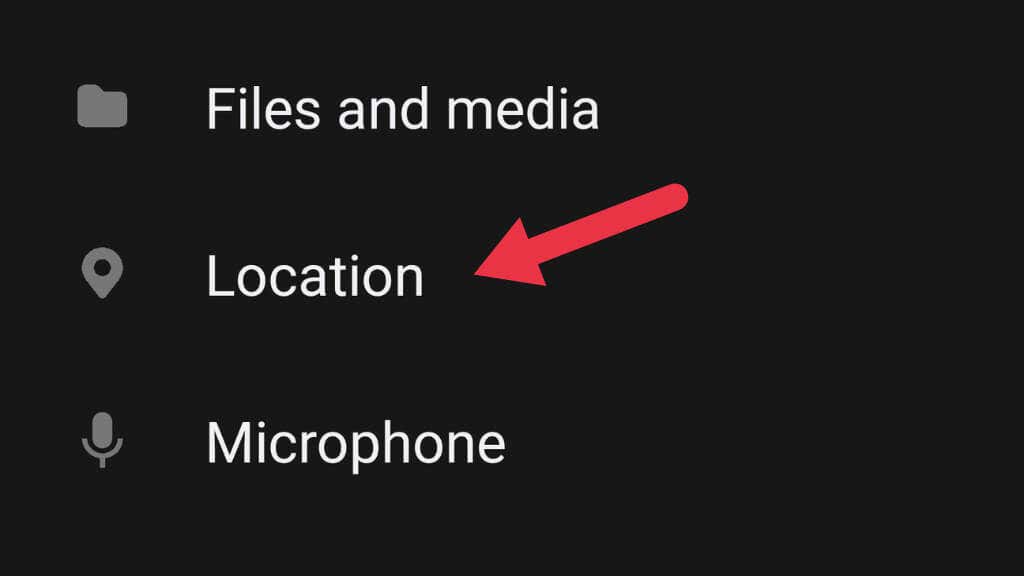
6. Nyní vyberte Pokaždé se zeptatnebo Povolit pouze při používání aplikace..
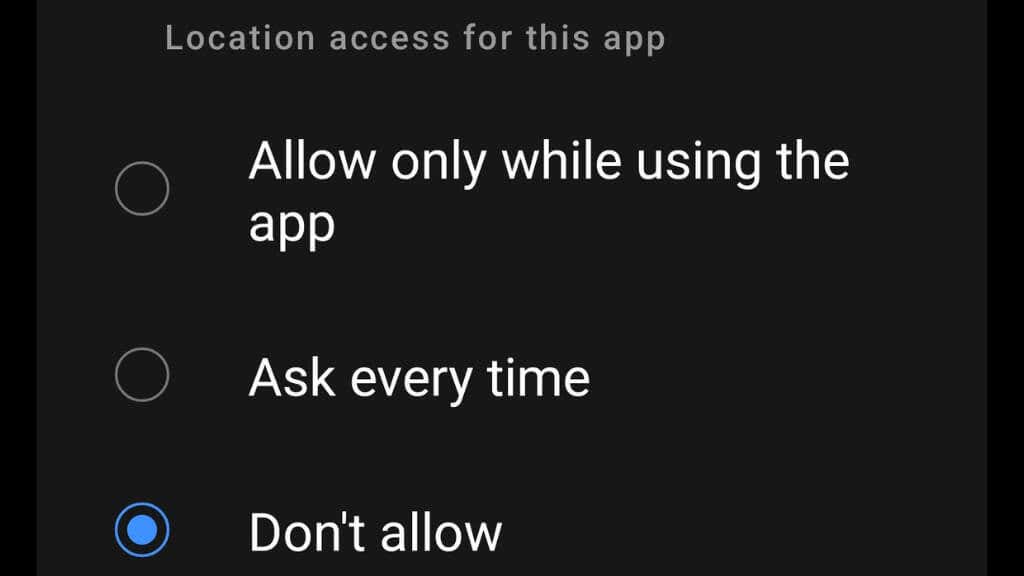
3. Zkontrolujte oprávnění pro ruce a obličej
I když je to legální, možná budete muset dát Instagramu výslovné povolení k použití údajů o vaší tváři v některých případech. Přejděte do Nastavení>Soukromí>Oprávnění k datům>Efekty ruky a obličejea přihlaste se, abyste Instagramu umožnili přístup k informace o vaší tváři.
Pokud se vám tato možnost vůbec nezobrazuje, znamená to, že žijete v oblasti bez právních požadavků, takže se nemusíte bát!
4. Použijte VPN
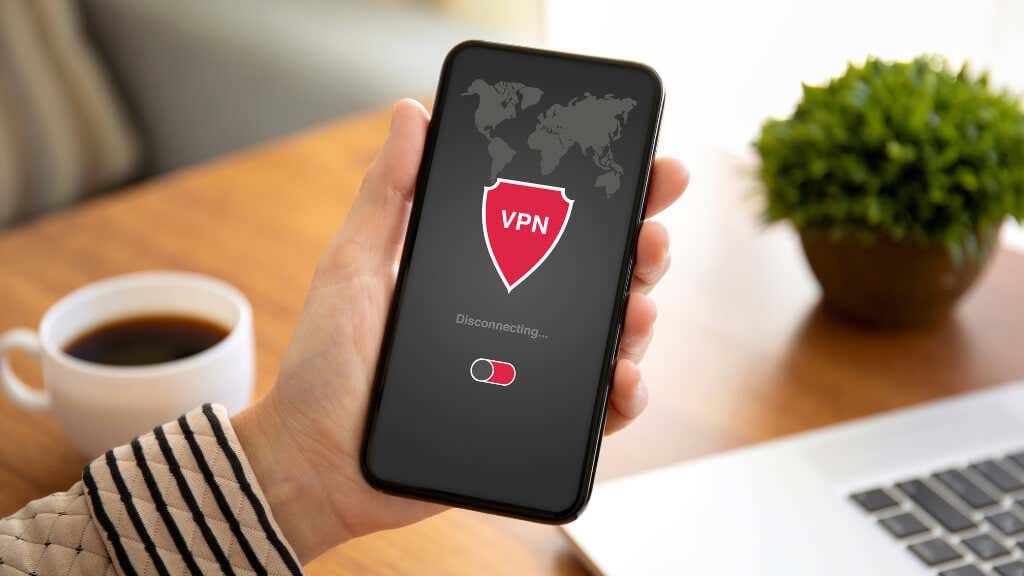
Pokud žijete v jedné z částí světa, kde jsou filtry využívající efekty obličeje a ruky ilegální, můžete to obejít pomocí VPN. Bohužel za bezpečnou a důvěryhodnou VPN budete muset platit měsíční předplatné.
VPN vytváří šifrovaný soukromý tunel k jednomu ze serverů služby VPN. Pro weby, jako je Instagram, to vypadá, že vaše poloha je poloha serveru VPN a můžete se vyberte server VPN nacházet kdekoli na světě. Používání VPN má další výhody a můžete se zaregistrovat do zkušební verze u renomovaných poskytovatelů, takže je to dobrá volba.
5. Aktualizujte Instagram na nejnovější verzi
Vaše aplikace Instagram může vyžadovat aktualizaci, aby byla kompatibilní s online službou. Starší aktualizace může mít také chybu, která byla opravena v následném patchi. V každém případě zkontrolujte App Store nebo Google Play Store, abyste zjistili, zda je k dispozici novější verze Instagramu.
6. Odhlaste se a znovu se přihlaste
Netušíme, proč odhlášení a opětovné přihlášení k účtu Instagram řeší problémy s filtrem. Přesto se zdá, že to funguje pro několik lidí a vyzkoušet to trvá jen několik sekund.
7. Vymažte mezipaměť aplikace
Stejně jako většina mobilních aplikací ukládá Instagram často používaná data do mezipaměti aplikací. To aplikaci umožňuje využívat méně dat a podávat lepší výkon, když ji používáte. Bohužel se tato data mezipaměti mohou poškodit nebo jinak zabugovat.
Můžete vymažte mezipaměť aplikace bez úplného odstranění aplikace v systému Android, ale budete muset smazat a znovu nainstalovat aplikaci v systému iOS, abyste vymazali mezipaměť.
Uživatelé systému Android mohou vymazat mezipaměť, aniž by smazali aplikaci. Přesné kroky se však mohou lišit v závislosti na značce telefonu, který používáte, a přesné verzi systému Android. Tyto kroky platí pro Samsung Galaxy S22 Ultra..
1. Otevřete Nastavení.
2. Otevřete Aplikace.
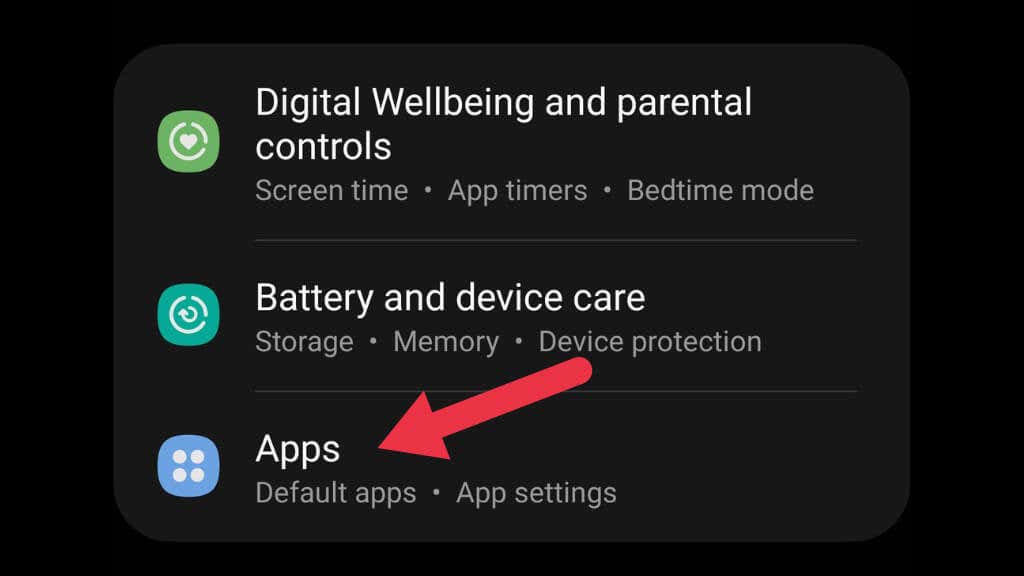
3. Vyberte Instagram.
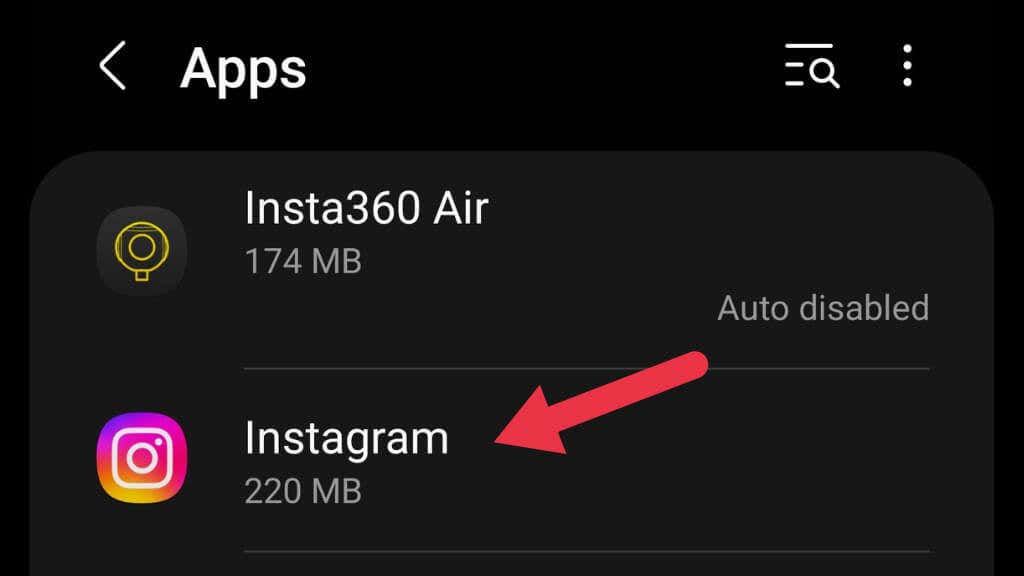
4. Vyberte Úložiště.
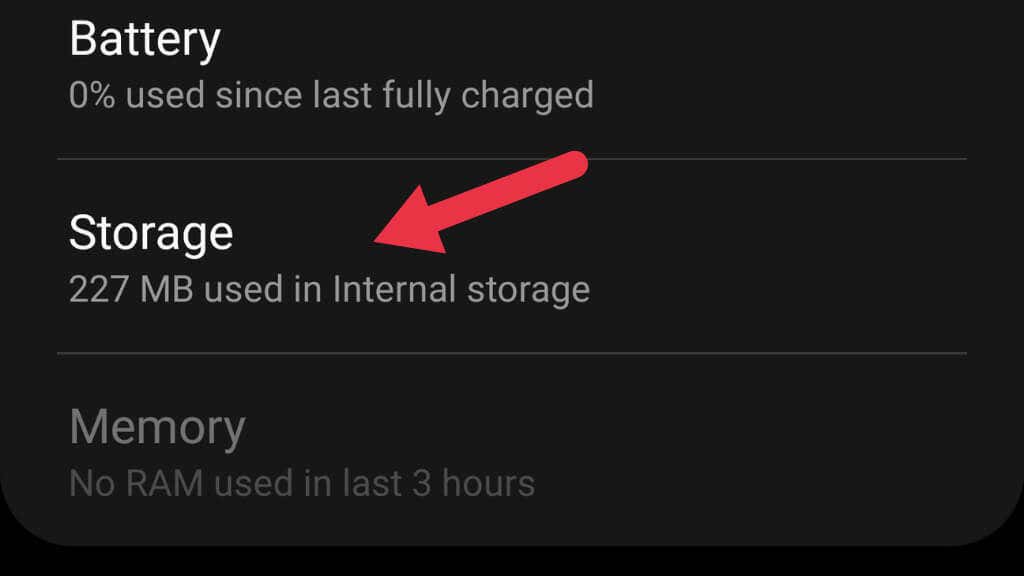
5. Vyberte Vymazat mezipaměť.
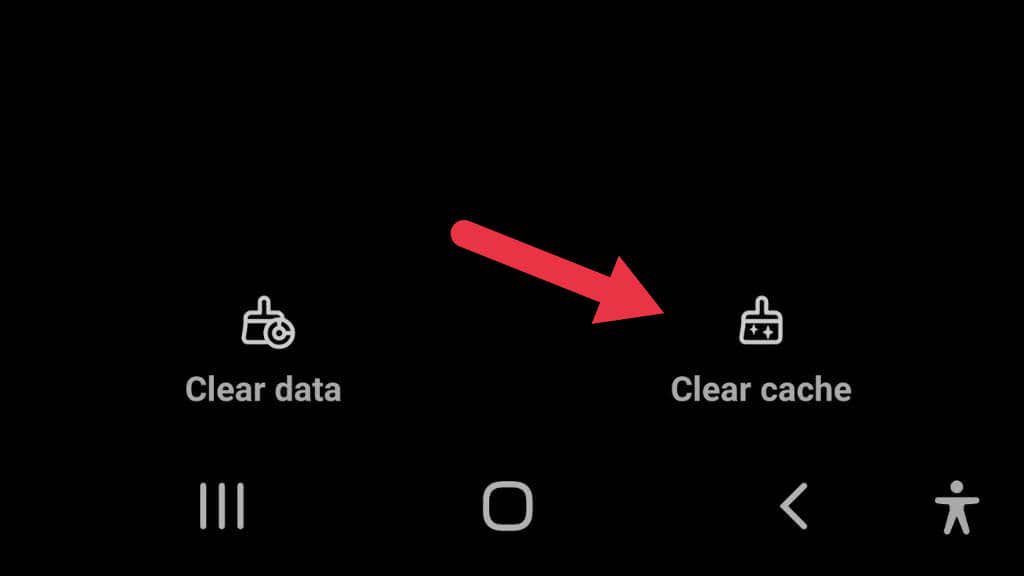
8. Váš telefon může být plný
Zdá se, že pokud je váš telefon plný, nemusí aplikace Instagram ponechat dostatek místa, aby provedla svá filtrační kouzla. Alespoň s některými filtry. Zkontrolujte úložiště telefonu a zjistěte, zda nemůžete uvolnit místo smazáním nepoužívaných aplikací nebo souborů.
9. Restartujte aplikaci
Restartování aplikace je běžný způsob, jak vyřešit podivné chyby a může pomoci vašim filtrům znovu správně fungovat.
Na zařízení se systémem iOS přejeďte prstem nahoru ze spodní části obrazovky doprostřed obrazovky a zobrazte kolotoč aplikací.
Přejíždějte prstem doleva nebo doprava, dokud se nezobrazí Instagram, a poté spřetáhněte aplikaci směrem nahoru a mimo obrazovku. Tato síla aplikaci zavře. Nyní jednoduše znovu otevřete aplikaci Instagram a znovu načtěte novou kopii do paměti.
Na zařízení Android se přesná metoda může lišit v závislosti na značce telefonu nebo verzi systému Android. Pravděpodobně stisknete tlačítko zkratky Android (tři řádky) nalevo, čímž vyvoláte karusel aplikací.
S otevřeným karuselem přejeďte Instagramem nahoru a mimo obrazovku a poté znovu otevřete aplikaci Instagram.
10. Restartujte telefon
Problém nemusí být v samotném Instagramu, ale v širší systémové závadě. Chcete-li vyloučit dočasnou závadu v telefonu, restartujte celý telefon.
Chcete-li restartujte iPhone bez tlačítka plochy, stiskněte a podržte boční tlačítko a tlačítko pro zvýšení hlasitosti, dokud se na obrazovce nezobrazí Vypnout posunutím. Poté posuňte tlačítko, dokud se telefon nevypne. Chcete-li jej znovu zapnout, podržte boční tlačítko.
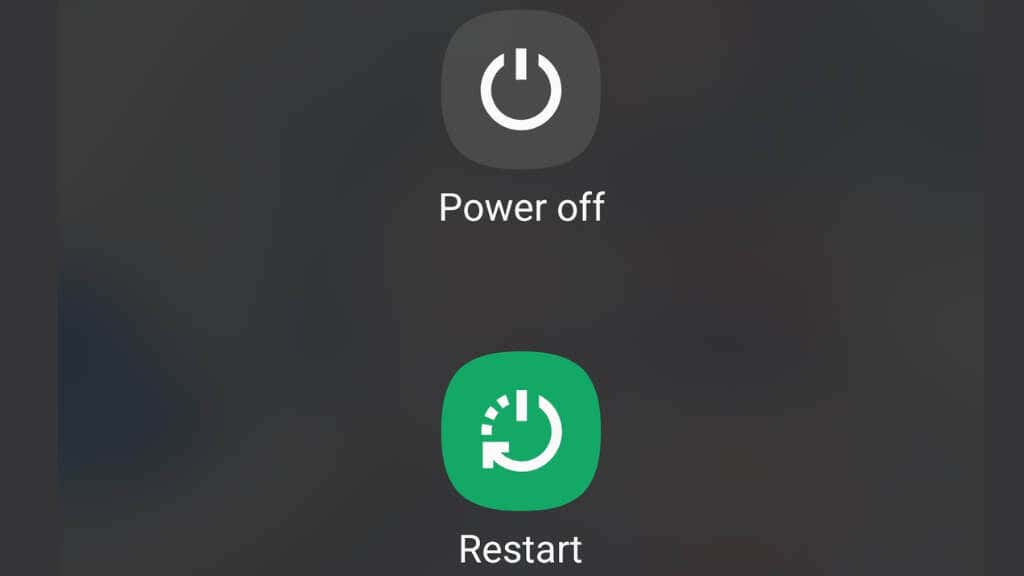
Na iPhonech nebo iPadech s tlačítkem Home jednoduše stiskněte a podržte boční tlačítko, dokud se nezobrazí zpráva Vypnout posunutím, a poté posunutím tlačítka zařízení vypněte.
Uživatelé systému Android se budou lišit v jak vypnout jejich zařízení. U moderních zařízení Android je nejjednodušší přejet prstem dolů po stínu aplikace úplně dolů. Obvykle to vyžaduje dvakrát přejet dolů, dokud neuvidíte ikonu napájení. Vyberte tuto ikonu a poté vyberte vypnutí telefonu. Chcete-li zařízení Android znovu zapnout, podržte boční tlačítko..
11. Použijte Instagram efekt přímo z cívky
I když se efekt, který hledáte, neobjevuje ve vašem seznamu dostupných efektů, existuje jeden trik, jak tento efekt použít pro sebe.
1. Přejděte na Instagramový kotouč (vytvořený někým jiným), který má efekt, který se vám líbí. V tomto případě hledáme efekt, který se z nějakého důvodu nezobrazuje v seznamu efektů.
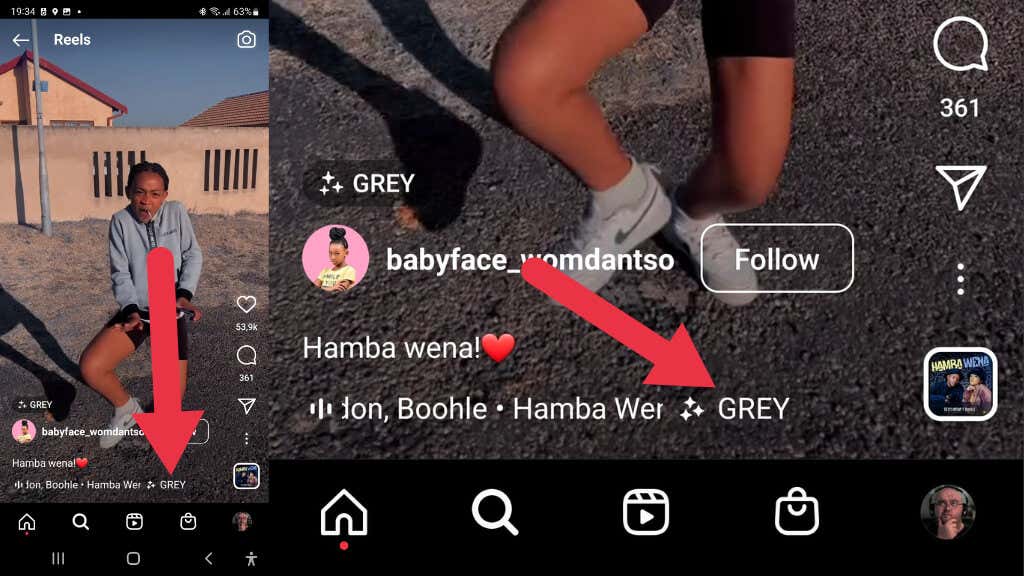
2. Klepněte na ikonu Efekta zobrazí se všechny kotouče, které používají tento konkrétní efekt.

3. Vyberte ikonu Uložit, chcete-li efekt uložit a použít jej později.
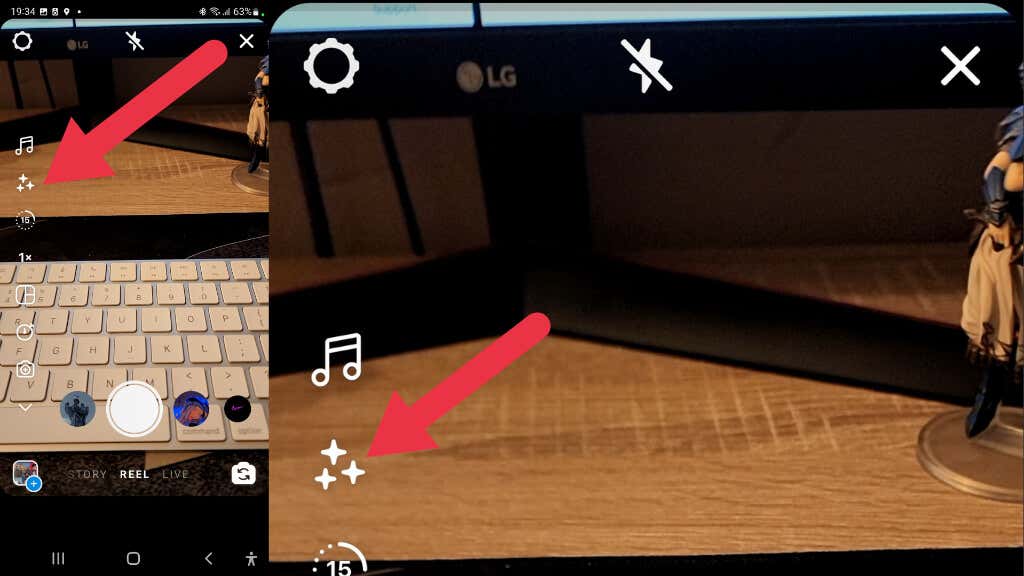
4. Chcete-li k tomuto efektu přistupovat později, vytvořte nový film a vyberte Efekty.
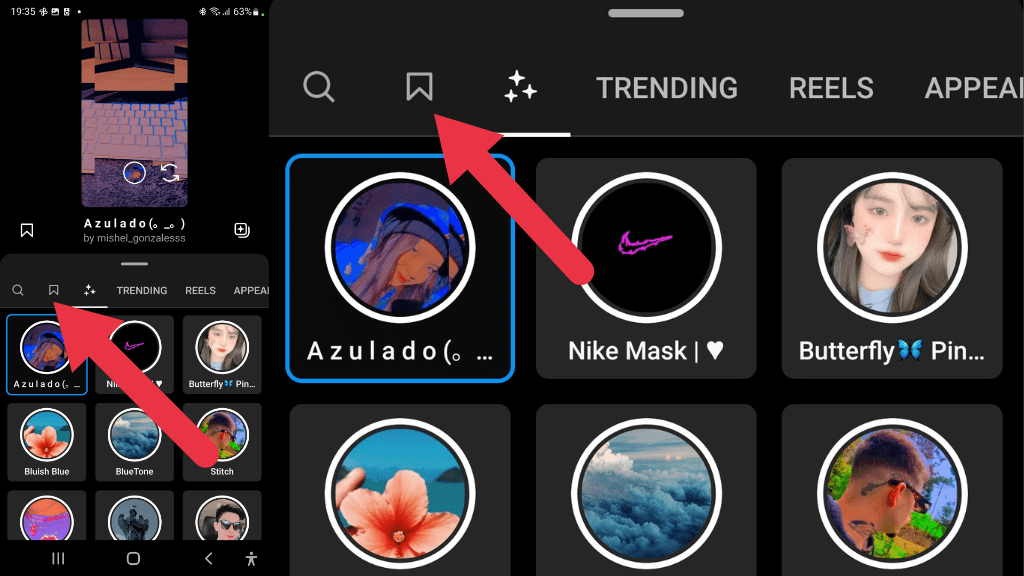
5. Výběrem ikony Uloženozobrazíte sbírku uložených efektů.
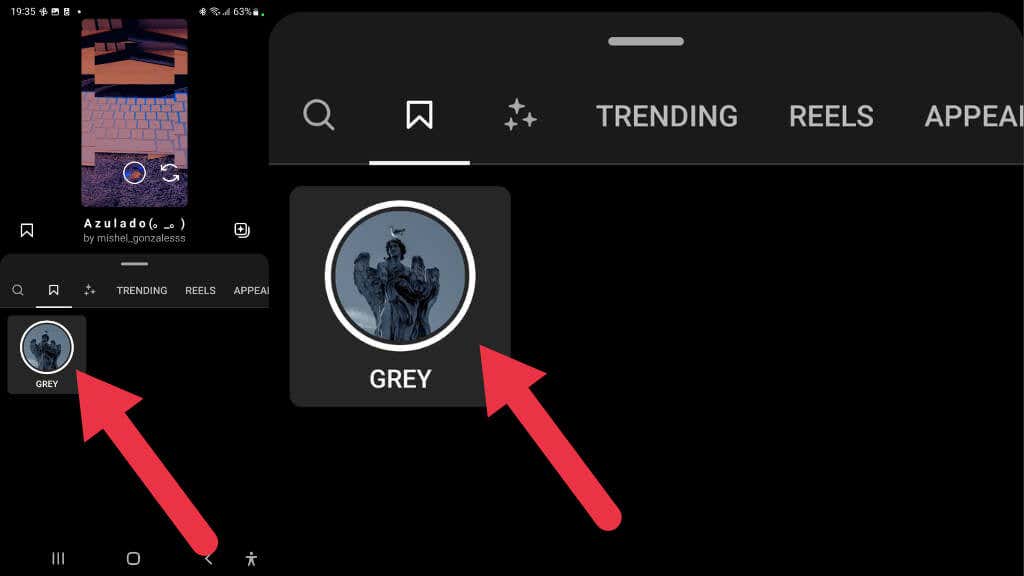
12. Přeinstalujte Instagram
Aplikaci Instagram můžete zkusit odebrat a poté znovu nainstalovat jako poslední možnost. Ať už používáte iPhone nebo telefon Android, proces odebrání aplikace je víceméně stejný.
Najděte aplikaci v telefonu a poté stiskněte a podržte ikonu aplikace. Z nabídky, která se zobrazí, vyberte, zda chcete aplikaci odebrat nebo odinstalovat, a poté potvrďte, že ji chcete odstranit.
Jakmile je aplikace smazána, můžete ji znovu nainstalovat z obchodu Apple App Store nebo Google Play Store a zkusit to znovu.
.